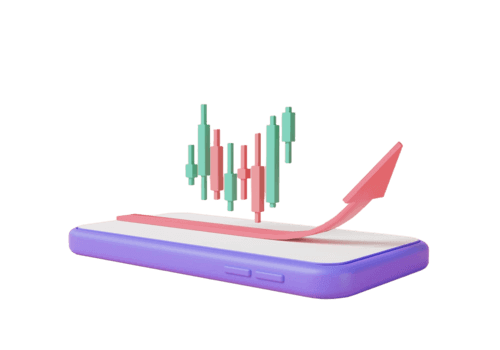XM အက်ပ်: လိုလားသူကဲ့သို့ဒေါင်းလုတ်လုပ်ခြင်း, တပ်ဆင်ခြင်းနှင့်စတင်နည်း
လွယ်ကူသောတည်ဆောက်မှုလုပ်ငန်းစဉ်မှတစ်ဆင့်သင့်ကိုလမ်းလျှောက်ပြီး app ၏အင်အားကြီးသောကုန်သွယ်ရေးကိရိယာများဖြင့်စတင်ရန်ကူညီလိမ့်မည်။ Log in ဝင်ရန်, အရောင်းအ 0 ယ်များကိုမည်သို့ရယူရမည်ကိုလေ့လာပါ။ သင်၏ဖုန်းသို့မဟုတ်တက်ဘလက်မှသင်၏အကောင့်ကိုတိုက်ရိုက်စီမံပါ။
XM app နှင့် Pro ကဲ့သို့သောလိုလားသူတစ် ဦး ကဲ့သို့ကုန်သွယ်မှုကိုစတင်ရန်နှင့်ယနေ့ခေတ်အဆင့်သို့တက်ရန်ကျွန်ုပ်တို့၏ရိုးရှင်းသောညွှန်ကြားချက်များကိုလိုက်နာပါ။
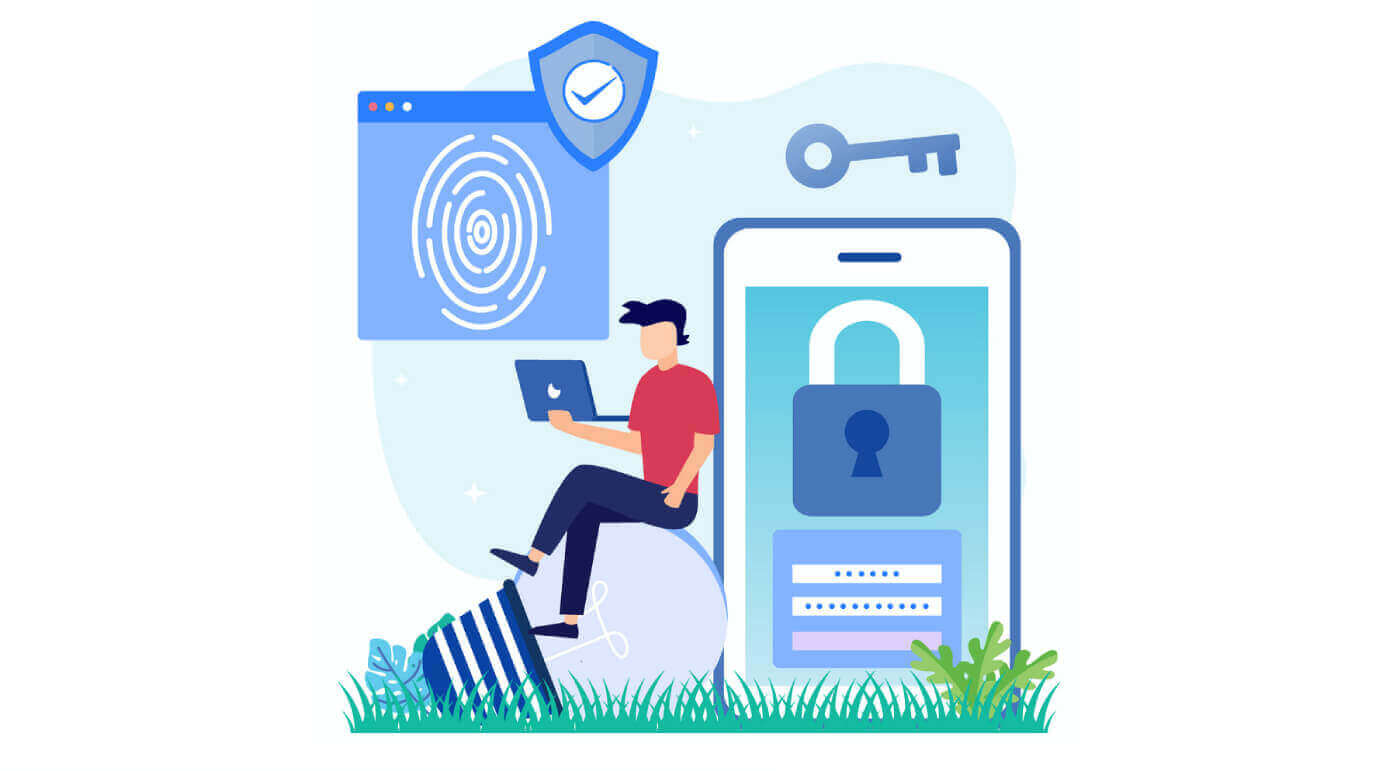
XM အက်ပ်ကို ဒေါင်းလုဒ်လုပ်နည်းနှင့် ကုန်သွယ်မှုစတင်ရန်- လွယ်ကူသော စနစ်ထည့်သွင်းခြင်းလမ်းညွှန်
XM သည် ထိပ်တန်း Forex နှင့် CFD ပွဲစား ဖြစ်ပြီး ၎င်း၏ MetaTrader 4 (MT4) နှင့် MetaTrader 5 (MT5) အက်ပ်များ မှတစ်ဆင့် အားကောင်းသည့် မိုဘိုင်းကုန်သွယ်မှုအတွေ့အကြုံကို ပေးဆောင်သည် ။ XM ကုန်သွယ်မှုအက်ပ်ဖြင့် သင်သည် Forex၊ စတော့များ၊ ကုန်စည်များနှင့် အညွှန်းကိန်းများကို အချိန်မရွေး၊ နေရာမရွေး ရောင်းဝယ်နိုင်ပါသည်။ ဤလမ်းညွှန်ချက်သည် XM အက်ပ်ကို ဒေါင်းလုဒ်လုပ်ရန်၊ ထည့်သွင်းရန်နှင့် စနစ်ထည့်သွင်းရန် အဆင့်ဆင့်လုပ်ဆောင်ရန် သင့်အား လမ်းညွှန်ပေးမည်ဖြစ်သော ကြောင့် သင်သည် လွယ်ကူစွာ အရောင်းအဝယ်စတင်နိုင်ပါသည်။
🔹 အဆင့် 1- XM အက်ပ်ဒေါင်းလုဒ်အတွက် သင့်စက်ပစ္စည်းကို ရွေးချယ်ပါ။
XM မိုဘိုင်းကုန်သွယ်မှုအက်ပ်ကို အောက်ပါတို့အတွက် ရနိုင်သည်-
✔ Android စမတ်ဖုန်းများ Tablets 📱
✔ iPhones iPads 🍏
✔ Windows Mac Desktops 💻 (MetaTrader WebTrader မှတဆင့်)
💡 Pro အကြံပြုချက်- လုံခြုံရေးအန္တရာယ်များကိုရှောင်ရှားရန် အရင်းအမြစ်များ (Google Play Store၊ Apple App Store၊ သို့မဟုတ် XM ဝဘ်ဆိုဒ်) မှအက်ပ်ကို အမြဲဒေါင်းလုဒ်လုပ်ပါ ။
🔹 အဆင့် 2- Android အတွက် XM Trading အက်ပ်ကို ဒေါင်းလုဒ်လုပ်ပါ။
Android အသုံးပြုသူများအတွက်၊ ဤအဆင့်များကို လိုက်နာပါ-
- သင့်စက်ပေါ်တွင် Google Play Store ကို ဖွင့်ပါ ။
- “ MetaTrader 4 ” သို့မဟုတ် “ MetaTrader 5 ” ကိုရှာပါ (အဆင့်မြင့်ကုန်သွယ်မှုအတွက် အကြံပြုထားသည်)။
- Install ကိုနှိပ်ပြီး အက်ပ်ကိုဒေါင်းလုဒ်လုပ်ရန် စောင့်ပါ။
- အက်ပ်ကိုဖွင့်ပြီး အကောင့်ဝင်ခြင်းလုပ်ငန်းစဉ်ကို ဆက်လက်လုပ်ဆောင်ပါ။
💡 အခြားရွေးချယ်စရာ- သင့်ဒေသတွင် အက်ပ်ကို မရရှိနိုင်ပါက XM ဝဘ်ဆိုက် မှ APK ဗားရှင်းကို ဒေါင်းလုဒ်လုပ်ပြီး ၎င်းကို ကိုယ်တိုင်ထည့်သွင်းပါ။
🔹 အဆင့် 3- iPhone iPad အတွက် XM Trading App ကို ဒေါင်းလုဒ်လုပ်ပါ။
iOS အသုံးပြုသူများအတွက် အောက်ပါအဆင့်များကို လိုက်နာပါ-
- သင့် iPhone သို့မဟုတ် iPad တွင် Apple App Store ကို ဖွင့်ပါ ။
- “ MetaTrader 4 ” သို့မဟုတ် “ MetaTrader 5 ” ကိုရှာပါ ။
- ဒေါင်းလုဒ် ကိုနှိပ်ပြီး ထည့်သွင်းမှုအတွက် စောင့်ပါ။
- အက်ပ်ကိုဖွင့်ပြီး အကောင့်ဝင်ရောက်ခြင်းဖြင့် ရှေ့ဆက်ပါ။
💡 Pro အကြံပြုချက်- အကောင်းဆုံးအက်ပ်စွမ်းဆောင်ရည်အတွက် သင့် iOS ဗားရှင်းကို အပ်ဒိတ်လုပ်ထားကြောင်း သေချာပါစေ။
🔹 အဆင့် 4- သင်၏ XM ကုန်သွယ်မှုအကောင့်သို့ ဝင်ရောက်ပါ။
အက်ပ်ကို ထည့်သွင်းပြီးသည်နှင့် သင်၏ XM အကောင့်သို့ လော့ဂ်အင်ဝင်ရန် လိုအပ်သည် -
- သင့်မိုဘိုင်းစက်ပစ္စည်းပေါ်တွင် MT4 သို့မဟုတ် MT5 အက်ပ်ကို ဖွင့်ပါ ။
- “ လက်ရှိအကောင့်သို့ Login ” ကို နှိပ်ပါ ။
- ရှာဖွေရေးဘားတွင် “ XM ” ဟုရိုက်ထည့် ပြီး မှန်ကန်သော XM ကုန်သွယ်မှုဆာဗာကို ရွေးချယ်ပါ ။
- သင်၏ MT4 သို့မဟုတ် MT5 အကောင့်ဝင်ခြင်းဆိုင်ရာ အထောက်အထားများကို ထည့်သွင်းပါ (သင်စာရင်းသွင်းသည့်အခါ ပံ့ပိုးပေးသည်)။
- သင်၏ကုန်သွယ်မှုဒိုင်ခွက်ကိုဝင်ရောက်ရန် Sign In ကို နှိပ်ပါ ။
💡 အကြံပြုချက်- သင့်တွင်အကောင့်တစ်ခုမရှိပါက “ အကောင့်အသစ်ဖွင့်ပါ ” ကိုနှိပ်ပြီး မှတ်ပုံတင်ခြင်းလုပ်ငန်းစဉ်ကို လိုက်နာပါ။
🔹 အဆင့် 5- သင်၏ကုန်သွယ်မှုဒိုင်ခွက်ကို စိတ်ကြိုက်ပြင်ဆင်ပါ။
အကောင့်ဝင်ပြီးသည်နှင့် သင်၏ ကုန်သွယ်မှုဒိုင်ခွက်ကို စိတ်ကြိုက်ပြင်ဆင်ပါ ။
✅ သင်အကြိုက်ဆုံး ကုန်သွယ်မှုတူရိယာများ (Forex အတွဲများ၊ ကုန်စည်များ၊ အညွှန်းကိန်းများ၊ စတော့များ) ကိုထည့်ပါ။
✅ ဇယားဆက်တင်များ (မီးခုံ၊ ဘား၊ သို့မဟုတ် လိုင်းဇယားများ) ကို ချိန်ညှိပါ။
✅ နည်းပညာဆိုင်ရာညွှန်ကိန်းများ (RSI၊ MACD၊ Bollinger Bands) ကိုအသုံးပြုပါ။
✅ စျေးကွက်လှုပ်ရှားမှုများကို စောင့်ကြည့်ရန် စျေးနှုန်းသတိပေးချက်များ သတ်မှတ်ပါ ။
💡 Pro အကြံပြုချက်- စိတ်ကြိုက်ကုန်သွယ်မှုအတွေ့အကြုံ အတွက် အက်ပ်အင်တာဖေ့စ်ကို စိတ်ကြိုက်ပြင်ဆင်ပါ ။
🔹 အဆင့် 6- အရောင်းအဝယ်စတင်ရန် Deposit ပြုလုပ်ပါ။
တိုက်ရိုက်ကုန်သွယ်မှုစတင်ရန်၊ သင်၏ XM အကောင့်ကို ရန်ပုံငွေပေးရန် လိုအပ်သည် -
- သင်၏ XM Member's Area ကို browser တစ်ခုတွင်ဖွင့်ပါ။
- “ Deposit ” ကိုနှိပ်ပြီး ငွေပေးချေနည်းလမ်းကို ရွေးချယ်ပါ -
✔ ခရက်ဒစ်/ဒက်ဘစ်ကတ်များ (Visa၊ Mastercard)
✔ ဘဏ်ငွေလွှဲခြင်း
✔ E-Wallets (Skrill၊ Neteller၊ Perfect Money)
✔ Cryptocurrency (Bitcoin၊ Ethereum၊ USDT) - အပ်ငွေပမာဏကို ထည့်သွင်းပြီး ငွေလွှဲခြင်းကို အတည်ပြုပါ။
💡 ဘောနပ်စ်သတိပေးချက်- XM သည် အပ်ငွေအပိုဆုများကို မကြာခဏပေးသည် ၊ ထို့ကြောင့် သင့်အကောင့်ကို ငွေကြေးမထောက်ပံ့မီ ပရိုမိုးရှင်းများကို စစ်ဆေးပါ။
🔹 အဆင့် 7- XM မိုဘိုင်းအက်ပ်ဖြင့် အရောင်းအဝယ်စတင်ပါ။
ယခု သင့်အကောင့်ကို စတင်တည်ဆောက်ပြီး ငွေကြေးထောက်ပံ့ထားသောကြောင့် သင်သည် အရောင်းအဝယ်စတင်နိုင်သည်-
✅ ကုန်သွယ်မှုပိုင်ဆိုင်မှု - Forex၊ စတော့များ၊ ကုန်စည်များ သို့မဟုတ် အညွှန်းကိန်းများကို ရွေးချယ်ပါ။
✅ စျေးကွက်လမ်းကြောင်းများကို ပိုင်းခြားစိတ်ဖြာပါ - နည်းပညာဆိုင်ရာ အညွှန်းကိန်းများနှင့် စျေးနှုန်းဇယားများကို အသုံးပြုပါ။
✅ ကုန်သွယ်မှုကန့်သတ်ချက်များသတ်မှတ်ပါ - ကုန်သွယ်မှုအရွယ်အစား၊ ရပ်တန့်ဆုံးရှုံးမှုနှင့် အမြတ်အစွန်းအဆင့်များကို ထည့်သွင်းပါ။
✅ သင်၏ ကုန်သွယ်မှုကို လုပ်ဆောင်ပါ - သင်၏ ခွဲခြမ်းစိတ်ဖြာမှုအပေါ် အခြေခံ၍ ဝယ်ရန် သို့မဟုတ် ရောင်းရန် နှိပ်ပါ။
💡 Pro အကြံပြုချက်- သင်သည် စတင်သူဖြစ်ပါက၊ စစ်မှန်သောငွေများဖြင့် မရောင်းဝယ်မီ လေ့ကျင့်ရန် XM Demo အကောင့်ကို အသုံးပြုပါ။
🎯 အဘယ်ကြောင့် XM Trading App ကို ဒေါင်းလုဒ်လုပ်ရသနည်း။
✅ အချိန်မရွေး၊ နေရာမရွေး ကုန်သွယ်မှု- သွားရင်းလာရင်း စျေးကွက်များကို ရယူပါ။
✅ အချိန်နှင့်တပြေးညီ စျေးကွက်ဒေတာ- တိုက်ရိုက်စျေးနှုန်းအပ်ဒိတ်များကို ရယူပြီး ကုန်သွယ်မှုများကို ချက်ချင်းလုပ်ဆောင်ပါ။
✅ User-Friendly Interface- စတင်သူနှင့် ပရော်ဖက်ရှင်နယ် ကုန်သည်များအတွက် သင့်လျော်သည်။
✅ လုံခြုံသောကုန်သွယ်မှုပတ်ဝန်းကျင်- အကာအကွယ်အတွက် ကုဒ်ဝှက်ထားသောဒေတာနှင့် Two-Factor Authentication (2FA)
။
✅ အမြန်ငွေသွင်းငွေထုတ်များ- သင့်ရန်ပုံငွေများကို အက်ပ်မှ အလွယ်တကူ စီမံခန့်ခွဲပါ။
🔥 နိဂုံး- XM အက်ပ်ကို ဒေါင်းလုဒ်လုပ်ပြီး ယနေ့ပဲ အရောင်းအဝယ်စတင်ပါ။
XM အရောင်းအ၀ယ်အက်ပ်ကို ဒေါင်းလုဒ်လုပ်ခြင်းက သင့်အား စျေးကွက်များနှင့်ချိတ်ဆက်နေစေရန်၊ ကုန်သွယ်မှုများကို ထိရောက်စွာလုပ်ဆောင်ရန်နှင့် သင်၏အစုစုကို အားစိုက်ထုတ်ကာ စီမံခန့်ခွဲနိုင် စေမည်ဖြစ်သည် ။ သင်သည် Android၊ iOS သို့မဟုတ် desktop ကို သုံးသည်ဖြစ်စေ အက် ပ်သည် ချောမွေ့ပြီး စွမ်းဆောင်မှုကြွယ်ဝသော ကုန်သွယ်မှုအတွေ့အကြုံကို ပေးဆောင်သည် ။
အရောင်းအဝယ်လုပ်ဖို့ အဆင်သင့်ဖြစ်ပြီလား။ ယနေ့ XM အက်ပ်ကို ဒေါင်းလုဒ်လုပ်ပြီး သင်၏ Forex ကုန်သွယ်မှုကို နောက်တစ်ဆင့်သို့ တက်လှမ်းပါ။ 🚀💰